Excel: come calcolare una media ponderata in una tabella pivot
Il seguente esempio passo passo mostra come calcolare una media ponderata in una tabella pivot in Excel.
Passaggio 1: inserisci i dati
Innanzitutto, inseriamo il seguente set di dati che contiene informazioni sui giocatori di basket di due squadre diverse:
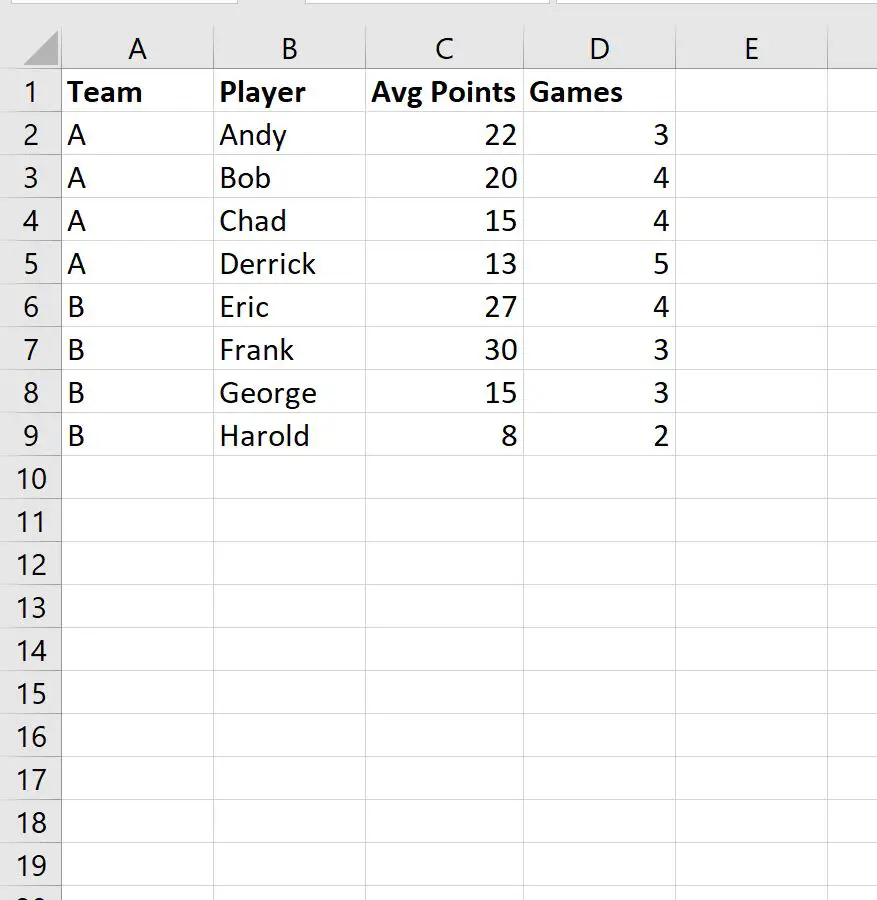
Passaggio 2: creare una colonna di supporto
Diciamo che vogliamo creare una tabella pivot che riassume la somma delle partite di ciascuna squadra e la media dei punti segnati per giocatore in ciascuna squadra.
Per calcolare la media dei punti segnati per giocatore, dovremo utilizzare una media ponderata che tenga conto sia della media dei punti che del totale delle partite.
Poiché le tabelle pivot in Excel non consentono di calcolare le medie ponderate, dovremo prima creare una colonna helper nel nostro set di dati originale.
Possiamo digitare la seguente formula nella cella E2 :
= C2 * D2
Possiamo quindi trascinare e riempire questa formula nelle celle rimanenti nella colonna E:
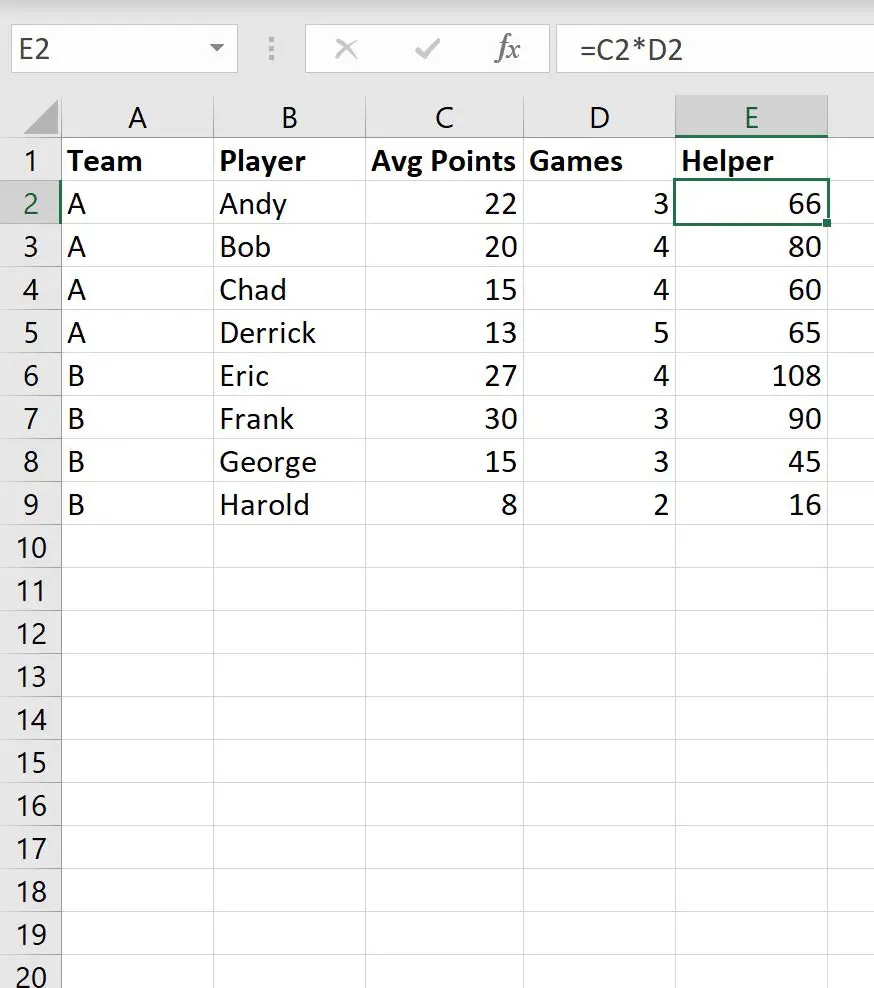
Passaggio 3: crea la tabella pivot
Per creare la tabella pivot, evidenzieremo le celle nell’intervallo A1: E9 , quindi faremo clic sull’icona Tabella pivot nella scheda Inserisci della barra multifunzione superiore.
Nel pannello Campi tabella pivot visualizzato, trascineremo Squadra nell’area Righe e Giochi nell’area Valori:
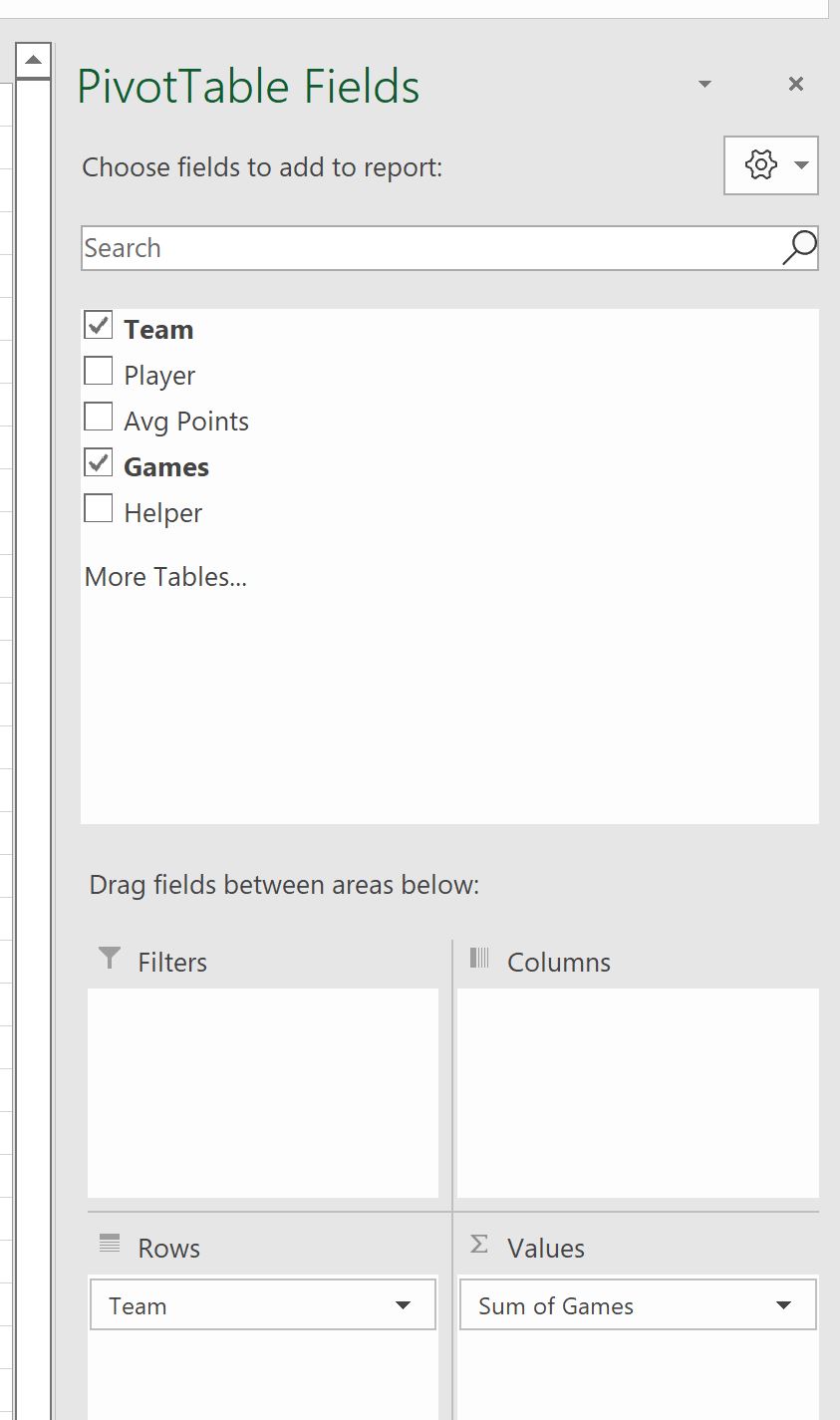
Apparirà la seguente tabella pivot:
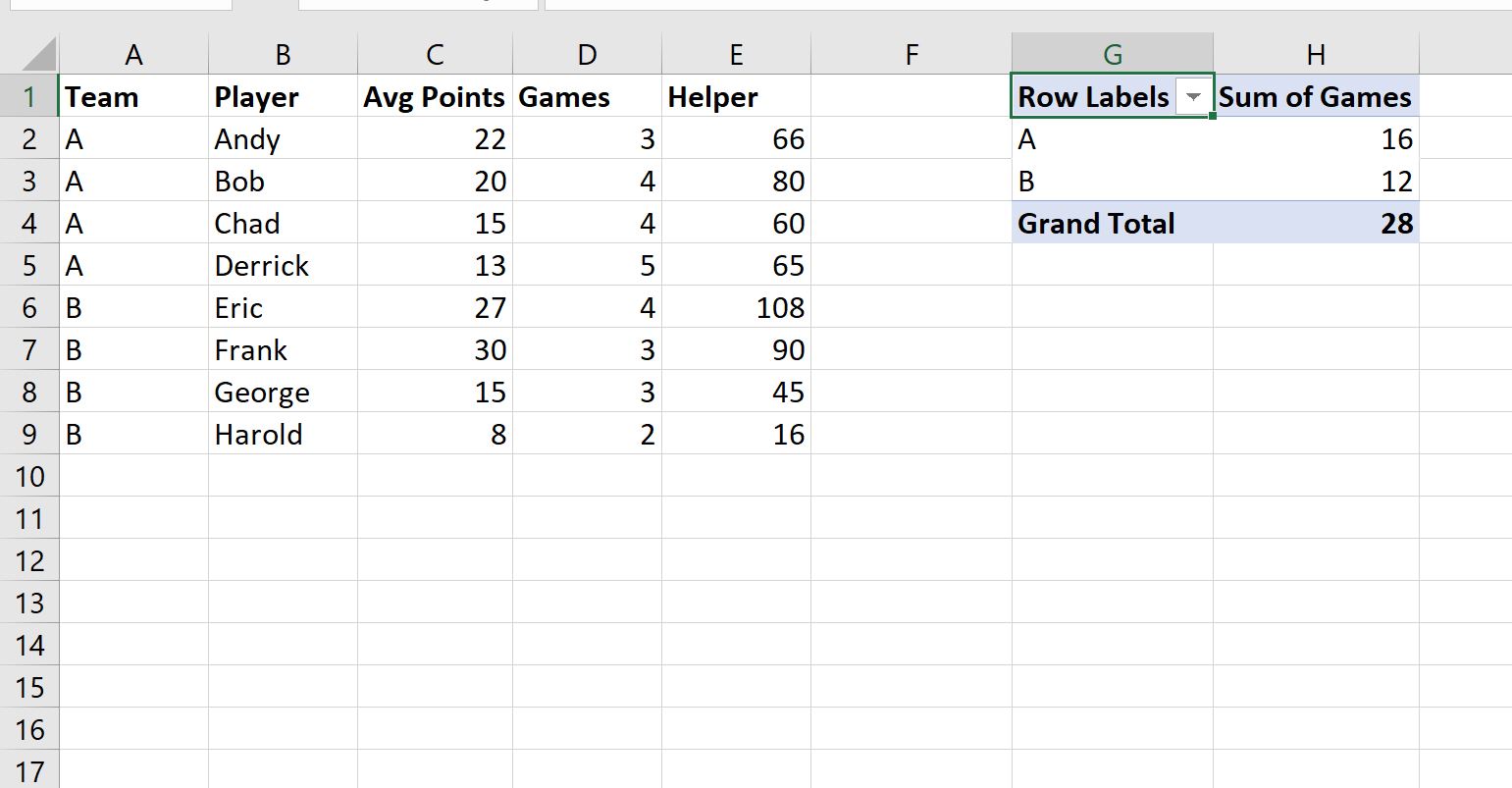
Passaggio 4: aggiungi una colonna media ponderata alla tabella pivot
Per aggiungere una colonna di media ponderata che mostri i punti medi per partita per giocatore per ciascuna squadra, fare clic su qualsiasi cella nella tabella pivot, quindi fare clic sull’icona denominata Campi, elementi e set nella scheda Analisi della tabella pivot , quindi fare clic su Campo calcolato :
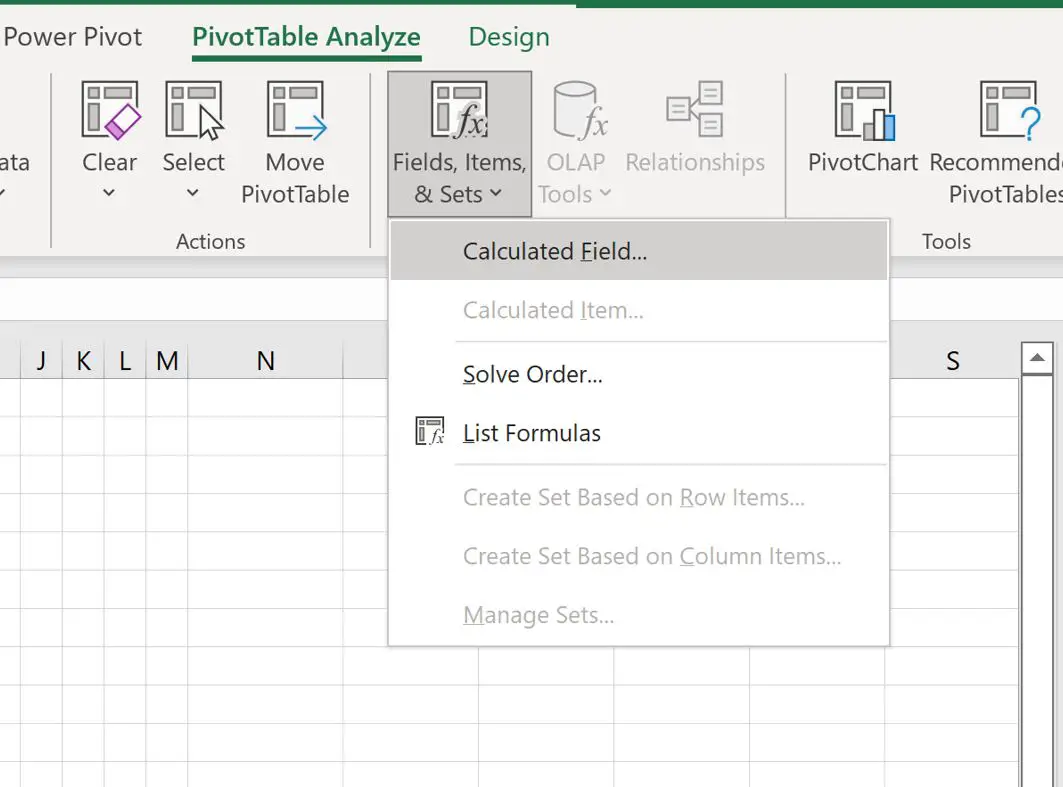
Nella nuova finestra visualizzata, digita =Helper/Games nella casella Formula, quindi fai clic su OK :
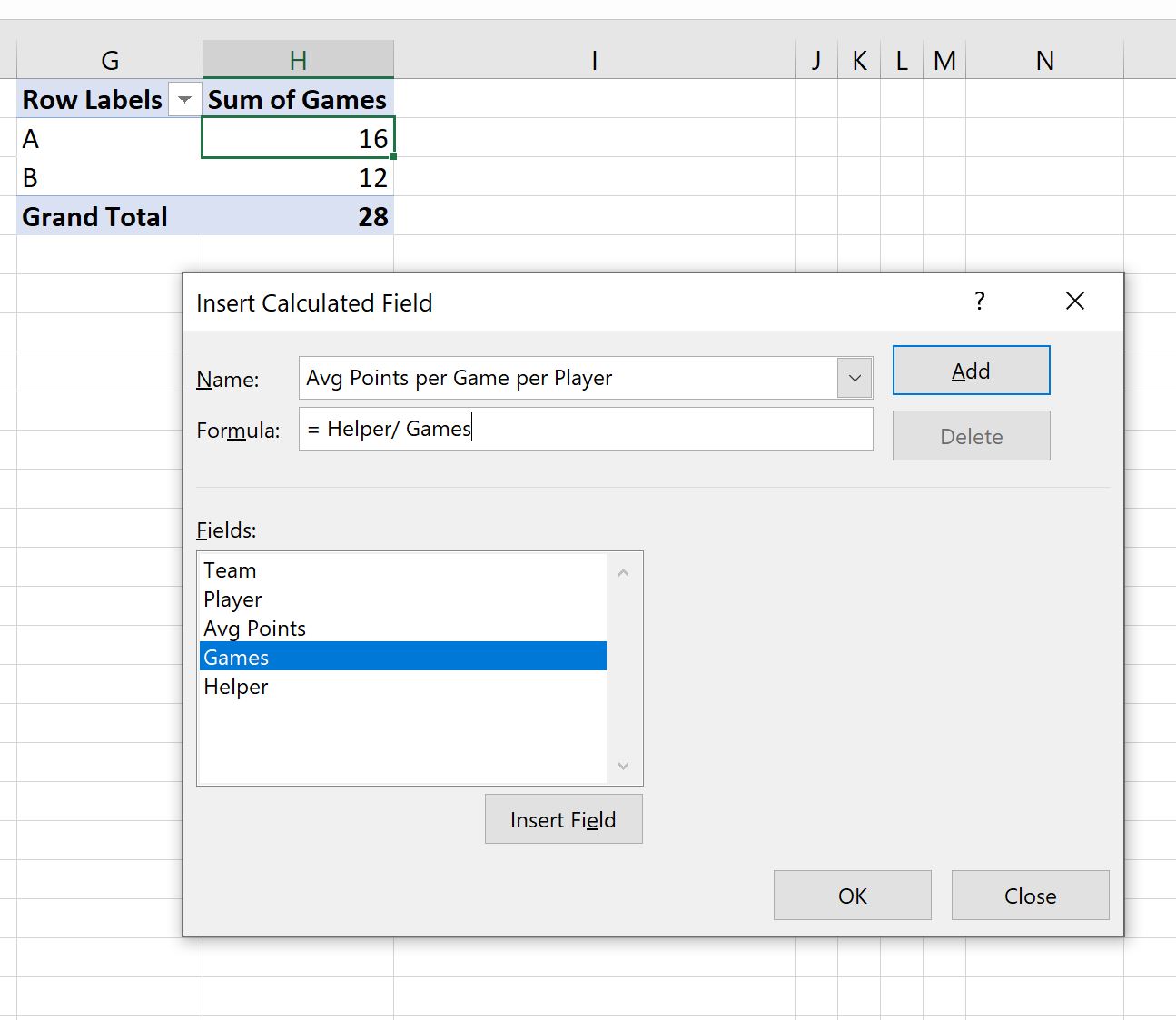
Una nuova colonna che mostra i punti medi per partita per giocatore per ciascuna squadra verrà aggiunta alla tabella pivot:
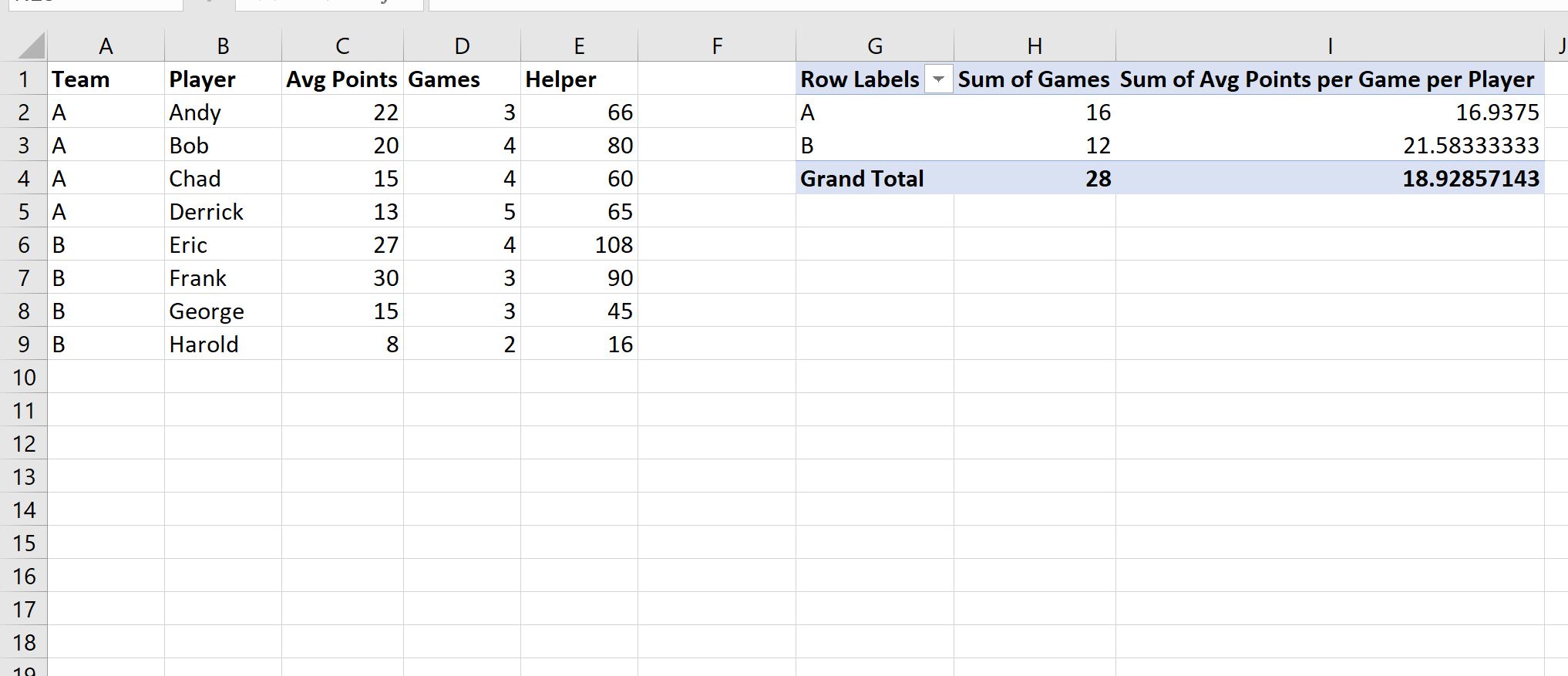
Possiamo confermare che la media dei punti per partita per giocatore è corretta calcolandola manualmente dal set di dati originale.
Ad esempio, potremmo calcolare la media dei punti per partita per giocatore per la squadra A come segue:
Punti medi per partita e per giocatore: (22*3 + 20*4 + 15*4 + 13*5) / (3+4+4+5) = 16,9375
Corrisponde al valore visualizzato nella tabella pivot.
Risorse addizionali
I seguenti tutorial spiegano come eseguire altre attività comuni in Excel:
Come creare tabelle in Excel
Come raggruppare i valori in una tabella pivot per intervallo in Excel
Come raggruppare per mese e anno in una tabella pivot in Excel